Información general
El Editor de scripts contiene estas partes:
•Barra de herramientas
•Panel Proyectos
•Panel Propiedades
•Ventana principal
•Cuadro de herramientas
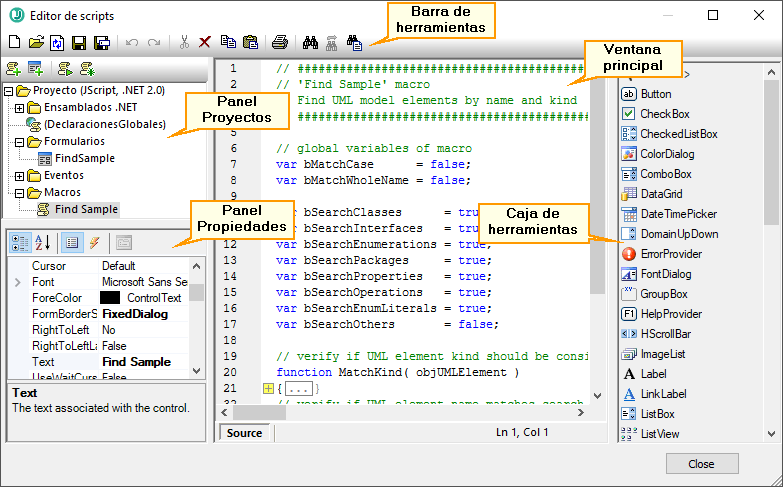
Barra de herramientas
La barra de herramientas incluye comandos estándar de Windows para la gestión de archivos (Nuevo, Abrir, Guardar, Guardar como) y comandos de edición (Copiar, Cortar, Eliminar, Pegar). Al editar código fuente también se activan los comandos Buscar y Reemplazar, así como el comando Imprimir.
Panel Proyectos
En el panel Proyectos puede ver y gestionar la estructura del proyecto. Un proyecto de scripting consiste en varios componentes que pueden funcionar juntos y que no tienen que crearse en un orden determinado:
•Un script "Declaraciones globales". Como el nombre indica, este script contiene información que se usa en todo el proyecto. En este script puede declarar cualquier variable o función que necesite tener disponible para todos los formularios, scripts de gestión de eventos y macros.
•Formularios. Los formularios suelen ser necesarios para recopilar información de los usuarios o para suministrar cuadros de diálogo informativos.Por ejemplo, imagine que crea un proyecto de scripting en el que aparece un formulario de entrada que permite al usuario introducir un elemento "nombre" y hacer clic en un botón Eliminar. Al hacer clic en ese botón todas las instancias del elemento introducido se eliminan del proyecto de UModel. Un formulario se invoca llamándolo sea con una función (en el script Declaraciones globales) o directamente con una macro.
•Eventos. La carpeta "Eventos" muestra eventos de la aplicación UModel suministrados por la API COM. Para escribir un script que se ejecute cuando ocurra un evento haga doble clic en cualquier evento y después teclee el código de manejo en el editor. No debe confundir los eventos de la aplicación con los eventos de los formularios; estos últimos se manejan a nivel del formulario, como detallamos más adelante.
•Macros. Una macro es un script que puede invocarse a petición desde un menú contextual o ejecutarse automáticamente cuando empiece UModel. Las macros no tienen parámetros o valores de retorno. Una macro puede acceder a todas las variables y funciones declaradas en el script Declaraciones globales y también puede mostrar formularios.
Haga clic con el botón derecho en cualquiera de los componentes para ver los comandos del menú contextual y los atajos de teclado correspondientes. Haga doble clic en cualquier archivo (como un formulario o un script) para abrirlo en la ventana principal.
Con los botones de la barra de herramientas puede acceder a estos comandos rápidos:
| Macro nueva | Agrega una macro nueva al proyecto en el directorio Macros. |
| Formulario nuevo | Agrega un formulario nuevo al proyecto en el directorio Formularios. |
| Ejecutar macro | Ejecuta la macro seleccionada. |
| Depurar macro | Ejecuta la macro seleccionada en modo depuración. |
Panel Propiedades
El panel Propiedades es muy parecido al de Visual Studio y contiene:
•Propiedades del formulario, si se selecciona uno
•Propiedades del objeto, si se selecciona uno
•Eventos del formulario, si se selecciona uno
•Eventos del objeto, si se selecciona uno
Para alternar entre las propiedades y los eventos del componente seleccionado haga clic en los botones Propiedades ![]() o Eventos
o Eventos  .
.
Los iconos Por categorías ![]() y Alfabético
y Alfabético ![]() muestran las propiedades o los eventos organizados por categorías o por orden alfabético ascendente.
muestran las propiedades o los eventos organizados por categorías o por orden alfabético ascendente.
Cuando se selecciona una propiedad o un evento aparece una breve descripción de ese elemento en la parte inferior del panel Propiedades.
Ventana principal
La ventana principal es el área de trabajo donde puede introducir código fuente o modificar el diseño del formulario. Al editar formularios puede trabajar en dos pestañas: Design y Source. La pestaña Design muestra el diseño del formulario, mientras que la pestaña Source contiene el código fuente, como métodos de control de eventos.
El editor de código fuente cuenta con ayudas para la edición de código, como color de sintaxis, plegamiento de código, resaltado de los corchetes de inicio y final, zoom, sugerencias de finalización automática y marcadores.
Sugerencias de finalización automática
JScript y VBScript son dos lenguajes sin tipo, por lo que la finalización automática se limita a los nombres de la API COM y a los comandos integrados de UModel. El método completo o la firma de la propiedad aparecen junto al ayudante de entrada de finalización automática.
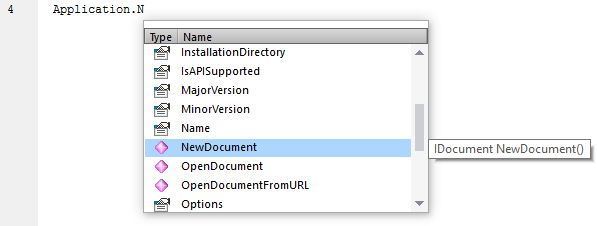
Si los nombres empiezan por objUMLxxx, entonces se muestran los miembros de la interfaz IUMLxxx correspondiente. Por ejemplo, la API COM de UModel tiene una interfaz, IUMLClass. Si usa nombres como objUMLClass, objUMLClass123 o objUMLClassParent se mostrarán los miembros de la IUMLClass correspondiente.
Si los nombres empiezan por objApplication, objDocument o objDiagramWindow, entonces se mostrarán los miembros de la interfaz correspondiente. Esto también se aplica al resto de interfaces definidas en la API de UModel.
Para ver la firma (y la documentación, si la hay) de un método o una propiedad conocidos, coloque el cursor del ratón sobre el elemento en cuestión, por ejemplo:
![]()
El ayudante de entrada de finalización automática suele aparecer automáticamente al editar, pero también puede activarlo pulsando Ctrl+Barra espaciadora.
Marcadores
•Para guardar o eliminar un marcador, haga clic dentro de una línea y después pulse Ctrl+F2
•Para ir al marcador siguiente pulse F2
•Para ir al marcador anterior pulse Mayús+F2
•Para eliminar todos los marcadores pulse Ctrl+Mayús+F2
Alejarse y acercarse con el zoom
•Para alejarse y acercarse con el zoom mantenga pulsada la tecla Ctrl y pulse las teclas "+" o "-", o gire la rueda del ratón.
Configurar la vista Texto
Para activar estas opciones haga clic con el botón derecho en el editor y seleccione Configuración de la vista Texto en el menú contextual.
Fuentes
Para cambiar la fuente haga clic con el botón derecho en el editor y seleccione Fuentes de la vista Texto... en el menú contextual.
Caja de herramientas
La Caja de herramientas contiene todos los objetos que hay disponibles para diseñar formularios, como son los botones, las cajas de texto, los cuadros combinados, etc.
Para añadir un elemento de la Caja de herramientas a un formulario:
1.Cree o abra un formulario y seleccione la pestaña Diseño.
2.Haga clic en el objeto de la caja de herramientas (por ejemplo, Botón) y después haga clic en el lugar del formulario donde lo quiere insertar. También puede arrastrar el objeto directamente hasta el formulario.
Algunos objetos, como el Temporizador, no se añaden al formulario, sino que se crean en una bandeja, en la parte inferior de la ventana principal. Puede seleccionar el objeto en la bandeja y configurar las propiedades y los controladores de eventos para el objeto del panel Propiedades. Para ver un ejemplo consulte el apartado Control de eventos de formularios.
También puede añadir controles ActiveX registrados al formulario. Para ello haga clic con el botón derecho en el área de la Caja de herramientas y seleccione Agregar control ActiveX en el menú contextual.

